ວິທີການເຂົ້າສູ່ລະບົບແລະເລີ່ມຕົ້ນການຊື້ຂາຍ Crypto ຢູ່ CoinW
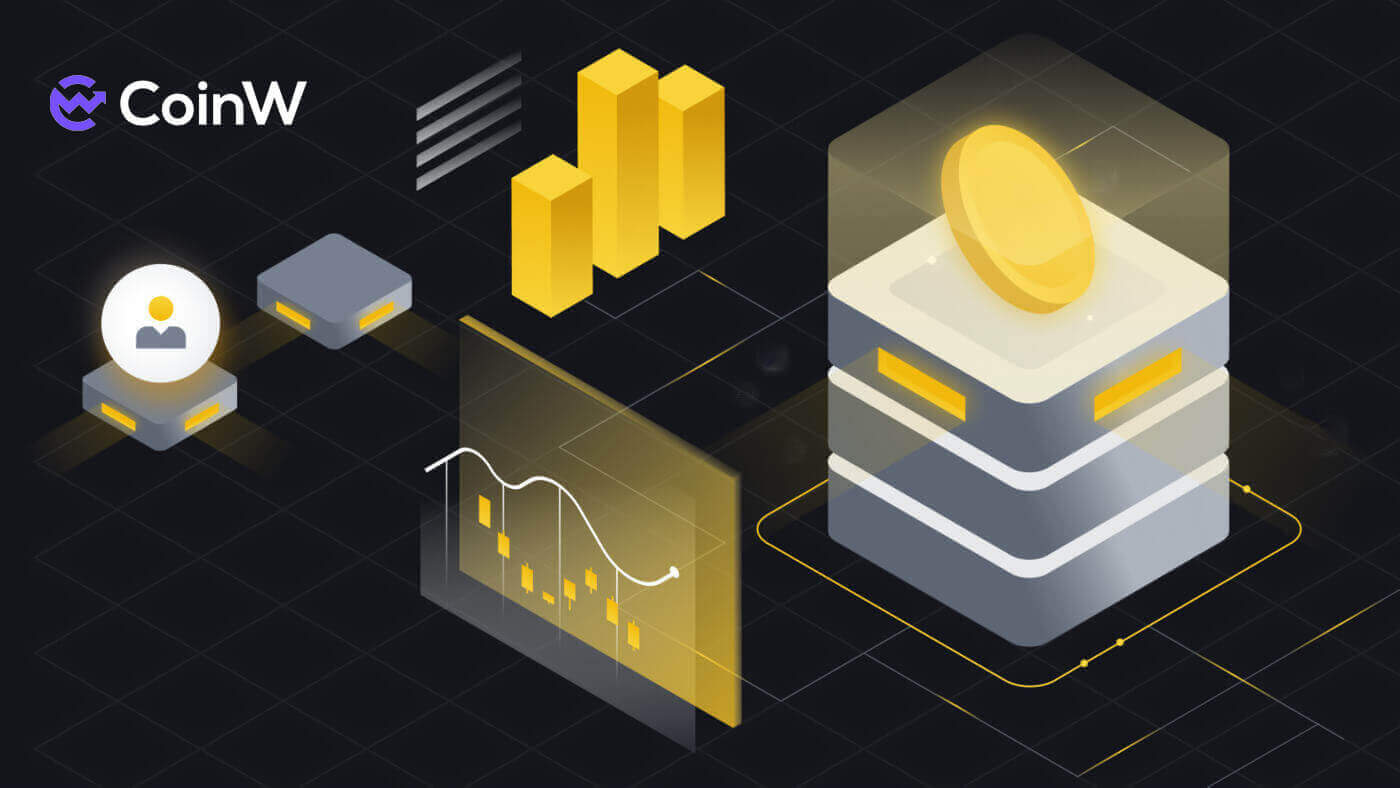
ວິທີການເຂົ້າສູ່ລະບົບບັນຊີໃນ Binance
ວິທີການເຂົ້າສູ່ລະບົບບັນຊີ CoinW ຂອງທ່ານ
1. ໄປທີ່ ເວັບໄຊທ໌ CoinW .2. ໃຫ້ຄລິກໃສ່ [ເຂົ້າສູ່ລະບົບ].

3. ໃສ່ອີເມວ/ເບີໂທລະສັບ ແລະລະຫັດຜ່ານເພື່ອເຂົ້າສູ່ລະບົບ. ຫຼັງຈາກຕື່ມຂໍ້ມູນແລ້ວ, ໃຫ້ຄລິກໃສ່ [ເຂົ້າສູ່ລະບົບ].


4. ນີ້ແມ່ນຫນ້າຕົ້ນຕໍຫຼັງຈາກເຂົ້າສູ່ລະບົບສົບຜົນສໍາເລັດ.

ວິທີການເຂົ້າສູ່ລະບົບ CoinW ດ້ວຍບັນຊີ Apple ຂອງທ່ານ
1. ໄປທີ່ ເວັບໄຊທ໌ CoinW .2. ໃຫ້ຄລິກໃສ່ [ເຂົ້າສູ່ລະບົບ].

3. ຄລິກທີ່ໄອຄອນ Apple ID.

4. ໃສ່ Apple ID ແລະລະຫັດຜ່ານຂອງທ່ານເພື່ອເຂົ້າສູ່ລະບົບ CoinW, ແລະກົດປຸ່ມລູກສອນເພື່ອສືບຕໍ່.


5. ຄລິກທີ່ [ສືບຕໍ່] ເພື່ອສໍາເລັດຂະບວນການ.

6. ຊົມເຊີຍ! ທ່ານໄດ້ສ້າງບັນຊີ CoinW ສຳເລັດແລ້ວ.

ວິທີການເຂົ້າສູ່ລະບົບ CoinW ດ້ວຍບັນຊີ Google ຂອງທ່ານ
1. ໄປທີ່ ເວັບໄຊທ໌ CoinW .2. ໃຫ້ຄລິກໃສ່ [ເຂົ້າສູ່ລະບົບ].

3. ຄລິກທີ່ ໄອຄອນ Google .

4. ການເລືອກບັນຊີ/ເຂົ້າສູ່ ລະບົບບັນຊີ Google ຂອງທ່ານ .

5. ລະຫັດຢືນຢັນອີເມລ໌ຈະຖືກສົ່ງໄປຫາເມລຂອງທ່ານ, ກວດເບິ່ງມັນແລະພິມມັນໃສ່ໃນປ່ອງ, ຫຼັງຈາກນັ້ນໃຫ້ຄລິກໃສ່ [Confirm] ເພື່ອສໍາເລັດຂະບວນການ.

6. ຊົມເຊີຍ! ທ່ານໄດ້ສ້າງບັນຊີ CoinW ສຳເລັດແລ້ວ.

ວິທີການເຂົ້າສູ່ລະບົບໃນແອັບ CoinW
ແອັບພລິເຄຊັນສາມາດດາວໂຫຼດໄດ້ຜ່ານ Google Play Store ຫຼື App Store ໃນອຸປະກອນຂອງທ່ານ. ຢູ່ໃນປ່ອງຢ້ຽມຄົ້ນຫາ, ພຽງແຕ່ໃສ່ CoinW ແລະຄລິກ "ຕິດຕັ້ງ".

1. ເປີດ CoinW ຢູ່ໃນໂທລະສັບຂອງທ່ານ. ຄລິກທີ່ໄອຄອນໂປຣໄຟລ໌ຢູ່ມຸມຊ້າຍເທິງ.

2. ຄລິກທີ່ [Click to log in].

3. ໃສ່ອີເມວ/ເບີໂທລະສັບ ແລະລະຫັດຜ່ານຂອງທ່ານ ຈາກນັ້ນຄລິກທີ່ [ເຂົ້າສູ່ລະບົບ] ເພື່ອສຳເລັດ.


4. ຊົມເຊີຍ! ທ່ານໄດ້ສ້າງບັນຊີ CoinW ສຳເລັດແລ້ວ.

ຂ້ອຍລືມລະຫັດຜ່ານສໍາລັບບັນຊີ CoinW
ທ່ານສາມາດປັບລະຫັດຜ່ານບັນຊີຂອງທ່ານຈາກ ເວັບໄຊທ໌ CoinW ຫຼື App . ກະລຸນາຮັບຊາບວ່າດ້ວຍເຫດຜົນດ້ານຄວາມປອດໄພ, ການຖອນເງິນອອກຈາກບັນຊີຂອງທ່ານຈະຖືກລະງັບໄວ້ເປັນເວລາ 24 ຊົ່ວໂມງຫຼັງຈາກຣີເຊັດລະຫັດຜ່ານ.
1. ໄປ CoinW .
2. ໃຫ້ຄລິກໃສ່ [ເຂົ້າສູ່ລະບົບ]. 
3. ໃນຫນ້າເຂົ້າສູ່ລະບົບ, ໃຫ້ຄລິກໃສ່ [ລືມລະຫັດຜ່ານ?]. 
ຖ້າຫາກວ່າທ່ານກໍາລັງໃຊ້ App ໄດ້, ໃຫ້ຄລິກໃສ່ [ລືມລະຫັດຜ່ານ?] ຂ້າງລຸ່ມນີ້.


4. ເລືອກວິທີການທີ່ທ່ານຕ້ອງການທີ່ຈະປັບລະຫັດຜ່ານຂອງທ່ານກັບ. ເລືອກ [ຄລິກເພື່ອກວດສອບ]. 
5. ໃສ່ອີເມລ໌ບັນຊີຂອງທ່ານແລ້ວຄລິກ [Submit]. 
6. ດ້ວຍວິທີເບີໂທລະສັບ, ເຈົ້າຕ້ອງໃສ່ເບີໂທລະສັບຂອງເຈົ້າ, ຈາກນັ້ນຄລິກ [ສົ່ງລະຫັດ] ສໍາລັບລະຫັດ SMS, ພິມມັນໃສ່ຕື່ມລະຫັດ Google Authentication, ແລະຄລິກ [ຕໍ່ໄປ] ເພື່ອສືບຕໍ່. 
7. ຄລິກ [Click to verify] ເພື່ອກວດສອບວ່າທ່ານເປັນມະນຸດຫຼືບໍ່. 
8. ດ້ວຍການກວດສອບອີເມລ໌, ແຈ້ງການຈະປາກົດຂຶ້ນແບບນີ້. ກວດເບິ່ງອີເມວຂອງທ່ານສໍາລັບຂັ້ນຕອນຕໍ່ໄປ. 
9. ຄລິກທີ່ [ກະລຸນາຄລິກທີ່ນີ້ເພື່ອຕັ້ງລະຫັດຜ່ານໃໝ່]. 
10. ທັງສອງ 2 ວິທີການຈະມາຮອດຂັ້ນຕອນສຸດທ້າຍນີ້, ພິມ [ລະຫັດຜ່ານໃຫມ່] ຂອງທ່ານແລະຢືນຢັນມັນ. ສຸດທ້າຍຄລິກທີ່ [Next] ເພື່ອສໍາເລັດຮູບ. 
11. ຂໍສະແດງຄວາມຍິນດີ, ທ່ານໄດ້ຕັ້ງລະຫັດຜ່ານໃໝ່ສຳເລັດແລ້ວ! ໃຫ້ຄລິກໃສ່ [ເຂົ້າສູ່ລະບົບໃນປັດຈຸບັນ] ເພື່ອສໍາເລັດຮູບ. 
ຄຳຖາມທີ່ຖາມເລື້ອຍໆ (FAQ)
ວິທີການປ່ຽນບັນຊີອີເມວ
ຖ້າຫາກວ່າທ່ານຕ້ອງການທີ່ຈະປ່ຽນແປງອີເມລ໌ທີ່ລົງທະບຽນກັບບັນຊີ CoinW ຂອງທ່ານ, ກະລຸນາປະຕິບັດຕາມຄູ່ມືບາດກ້າວຂ້າງລຸ່ມນີ້.1. ຫຼັງຈາກເຂົ້າສູ່ລະບົບບັນຊີ CoinW ຂອງທ່ານແລ້ວ, ໃຫ້ຄລິກໃສ່ຮູບສັນຍາລັກໂປຣໄຟລ໌ຢູ່ມຸມຂວາເທິງ, ແລະເລືອກ [ຄວາມປອດໄພບັນຊີ].

2. ຄລິກທີ່ [ປ່ຽນ] ໃນພາກອີເມລ.

3. ເພື່ອປ່ຽນທີ່ຢູ່ອີເມວທີ່ທ່ານລົງທະບຽນ, ທ່ານຕ້ອງໄດ້ເປີດໃຊ້ Google Authentication.
- ກະລຸນາຮັບຊາບວ່າຫຼັງຈາກປ່ຽນທີ່ຢູ່ອີເມວຂອງທ່ານ, ການຖອນເງິນຈາກບັນຊີຂອງທ່ານຈະຖືກປິດໃຊ້ງານເປັນເວລາ 48 ຊົ່ວໂມງເພື່ອຄວາມປອດໄພ.
- ຖ້າທ່ານຕ້ອງການດໍາເນີນການ, ໃຫ້ຄລິກໃສ່ [ແມ່ນ].

ວິທີການເບິ່ງ UID ຂອງທ່ານ?
ຫຼັງຈາກເຂົ້າສູ່ລະບົບບັນຊີ CoinW ຂອງທ່ານ, ໃຫ້ຄລິກໃສ່ຮູບສັນຍາລັກ profile ໃນມຸມຂວາເທິງ, ທ່ານສາມາດເບິ່ງ UID ຂອງທ່ານໄດ້ຢ່າງງ່າຍດາຍ.
ວິທີການຕັ້ງລະຫັດຜ່ານການຄ້າ?
1. ຫຼັງຈາກເຂົ້າສູ່ລະບົບບັນຊີ CoinW ຂອງທ່ານແລ້ວ, ໃຫ້ຄລິກໃສ່ຮູບສັນຍາລັກໂປຣໄຟລ໌ຢູ່ມຸມຂວາເທິງ, ແລະເລືອກ [ຄວາມປອດໄພບັນຊີ].
2. ໃຫ້ຄລິກໃສ່ [ປ່ຽນ] ໃນສ່ວນລະຫັດຜ່ານການຄ້າ.

3. ຕື່ມຂໍ້ມູນໃສ່ (ລະຫັດຜ່ານການຊື້ຂາຍກ່ອນໜ້ານີ້ຖ້າທ່ານມີ) [ລະຫັດການຄ້າ], [ຢືນຢັນລະຫັດຜ່ານການຊື້ຂາຍ], ແລະ [ລະຫັດການຢືນຢັນຂອງ Google]. ໃຫ້ຄລິກໃສ່ [Confirmed] ເພື່ອສໍາເລັດການປ່ຽນແປງ.

ວິທີການຊື້ / ຂາຍ Crypto ຢູ່ CoinW
ວິທີການຊື້ຂາຍ Spot ໃນ CoinW (ເວັບ)
ວິທີການໂອນຊັບສິນໃນ CoinW
1. ໄປຢ້ຽມຢາມ ເວັບໄຊທ໌ CoinW , ແລະຄລິກໃສ່ [ເຂົ້າສູ່ລະບົບ] ຢູ່ເບື້ອງຂວາເທິງຂອງຫນ້າເພື່ອເຂົ້າສູ່ລະບົບບັນຊີ CoinW ຂອງທ່ານ.
2. ໃຫ້ຄລິກໃສ່ [Wallets], ແລະເລືອກ [Assets Overview].

3. ທ່ານຈະເຂົ້າໄປໃນການຄຸ້ມຄອງຊັບສິນຕົ້ນຕໍ.

4. ຕໍ່ໄປ, ເລືອກປະເພດຂອງບັນຊີທີ່ທ່ານຕ້ອງການທີ່ຈະເຮັດການໂອນໄປຫາແລະໃຫ້ຄລິກໃສ່ [ໂອນ] ຂອງແຖວບັນຊີນັ້ນ.

5. ປ່ອງຢ້ຽມການໂອນບໍ່ເຖິງຈະມາເຖິງ, ທ່ານຈໍາເປັນຕ້ອງເລືອກທິດທາງຈາກບ່ອນທີ່ໄປແລະປະເພດຂອງຫຼຽນທີ່ທ່ານຕ້ອງການທີ່ຈະເຮັດໃຫ້ການໂອນ, ຍັງຕື່ມຂໍ້ມູນໃສ່ຈໍານວນເງິນຂອງການໂອນນີ້, ໃນເວລາທີ່ທ່ານໄດ້ເຮັດສິ່ງນີ້, ໃຫ້ຄລິກໃສ່ [ ໂອນ]ເພື່ອດໍາເນີນການ.

ວິທີການຊື້ / ຂາຍ Crypto ໃນ CoinW
1. ໃຊ້ສ່ວນ [ຕະຫຼາດ] ໃນແຖບນໍາທາງເພື່ອຊອກຫາຄູ່ການຊື້ຂາຍທີ່ຕ້ອງການ.
2. ອີກທາງເລືອກ, ເຂົ້າຫາຫນ້າການຊື້ຂາຍໂດຍການຄລິກໃສ່ [ການຄ້າ], ຈາກນັ້ນເລືອກ [Spot]. ຈຸດດັ່ງກ່າວກໍາລັງໃຊ້ USDT ເພື່ອຊື້ຊັບສິນດິຈິຕອນເຊັ່ນ Bitcoin ຫຼື ETH.

3. ນີ້ແມ່ນ CoinW ໃນການໂຕ້ຕອບຂອງຫນ້າການຊື້ຂາຍ.

- ປະກາດ CoinW
- ປະລິມານການຊື້ຂາຍຂອງຄູ່ການຊື້ຂາຍໃນ 24 ຊົ່ວໂມງ
- ຂາຍປື້ມຄໍາສັ່ງ
- ຊື້ປື້ມຄໍາສັ່ງ
- ຕາຕະລາງ Candlestick ແລະຄວາມເລິກຂອງຕະຫຼາດ
- ປະເພດການຊື້ຂາຍ: Spot/Cross Margin/Isolated Margin
- ປະເພດຂອງຄໍາສັ່ງ: ຈໍາກັດ / ຕະຫຼາດ / ການຄ້າຕາຂ່າຍໄຟຟ້າ
- ຊື້ Cryptocurrency
- ຂາຍ Cryptocurrency
- ຄູ່ຕະຫຼາດ ແລະການຄ້າ.
- ເປີດຄໍາສັ່ງ / ປະຫວັດຄໍາສັ່ງ / ຍຸດທະສາດຕາຂ່າຍໄຟຟ້າ / ການຄຸ້ມຄອງຊັບສິນ
- ຂໍ້ມູນແຕ່ລະພາກໃນພາກທີ 11
- ການເຫນັງຕີງຂອງຕະຫຼາດ
- ການຊື້:
ຖ້າຫາກວ່າທ່ານຕ້ອງການທີ່ຈະລິເລີ່ມການສັ່ງຊື້, ໃຫ້ໃສ່ [Buy] ແລະ [Amount] ຫຼື [Total] ຫນຶ່ງໂດຍຫນຶ່ງໃນເບື້ອງຊ້າຍ. ສຸດທ້າຍ, ຄລິກ [ຊື້ XXX] ເພື່ອປະຕິບັດຄໍາສັ່ງ.
- ຂາຍ:
ຖ້າທ່ານຕ້ອງການເລີ່ມຕົ້ນຄໍາສັ່ງຂາຍ, ໃຫ້ໃສ່ [ລາຄາ], [ຈໍານວນ], ແລະ [ຈໍານວນທັງຫມົດ] ຫນຶ່ງເທື່ອຫນຶ່ງຢູ່ເບື້ອງຂວາ. ສຸດທ້າຍ, ຄລິກ [Sell XXX] ເພື່ອປະຕິບັດຄໍາສັ່ງ.
- ຕົວຢ່າງ:
ສົມມຸດວ່າຜູ້ໃຊ້ A ຕ້ອງການຊື້ຂາຍຄູ່ BTC/USDT, ຕັ້ງໃຈຊື້ 1 BTC ດ້ວຍ 40,104.04 USDT. ພວກເຂົາປ້ອນ 40,104.04 ໃນຊ່ອງ [ຊື້ລາຄາ], ແລະ 1 ໃນຊ່ອງ [Amount], ແລະຈໍານວນການເຮັດທຸລະກໍາຈະຖືກຄິດໄລ່ໂດຍອັດຕະໂນມັດ. ການຄລິກ [ຊື້] ສໍາເລັດການເຮັດທຸລະກໍາ. ເມື່ອ BTC ມາຮອດລາຄາທີ່ກໍານົດໄວ້ຂອງ 40,104.04 USDT, ຄໍາສັ່ງຊື້ຈະຖືກປະຕິບັດ.  5. ທ່ານສາມາດປະຕິບັດຕາມຂັ້ນຕອນດຽວກັນເພື່ອຂາຍ BTC. ໃຫ້ແນ່ໃຈວ່າຕື່ມຂໍ້ມູນລາຄາທີ່ທ່ານຕ້ອງການຢ່າງລະມັດລະວັງ.
5. ທ່ານສາມາດປະຕິບັດຕາມຂັ້ນຕອນດຽວກັນເພື່ອຂາຍ BTC. ໃຫ້ແນ່ໃຈວ່າຕື່ມຂໍ້ມູນລາຄາທີ່ທ່ານຕ້ອງການຢ່າງລະມັດລະວັງ. 
6. CoinW ມີ 2 ປະເພດການສັ່ງຊື້:
- ຄໍາສັ່ງຈໍາກັດ:
ກໍານົດລາຄາຊື້ຫຼືຂາຍຂອງທ່ານເອງ. ການຄ້າຈະຖືກປະຕິບັດພຽງແຕ່ເມື່ອລາຄາຕະຫຼາດເຖິງລາຄາທີ່ກໍານົດໄວ້. ຖ້າລາຄາຕະຫຼາດບໍ່ຮອດລາຄາທີ່ກໍານົດໄວ້, ຄໍາສັ່ງຈໍາກັດຈະສືບຕໍ່ລໍຖ້າການປະຕິບັດ.
- ຄໍາສັ່ງຕະຫຼາດ:
ປະເພດຄໍາສັ່ງນີ້ຈະດໍາເນີນການຄ້າອັດຕະໂນມັດໃນລາຄາທີ່ດີທີ່ສຸດໃນປະຈຸບັນທີ່ມີຢູ່ໃນຕະຫຼາດ. 
ວິທີການຊື້ຂາຍຈຸດໃນ CoinW (App)
ວິທີການໂອນຊັບສິນໃນ CoinW
1. ເຂົ້າສູ່ລະບົບ app CoinW , ແລະໃຫ້ຄລິກໃສ່ຮູບສັນຍາລັກ profile ຢູ່ແຈເບື້ອງຊ້າຍດ້ານເທິງ.
2. ຄລິກ [Click to log in] ເພື່ອເຂົ້າສູ່ລະບົບບັນຊີຂອງທ່ານ.

3. ຄລິກທີ່ [Assets] ຢູ່ມຸມຂວາລຸ່ມ.

4. ໃນແຖບນໍາທາງ, ໃຫ້ຄລິກໃສ່ [ຊັບສິນ], ຈາກນັ້ນເລືອກ [ໂອນ].

5. ເລືອກບັນຊີທີ່ທ່ານຕ້ອງການທີ່ຈະໂອນ. ຖ້າເຈົ້າຕັ້ງໃຈເຮັດການຊື້ຂາຍຈຸດ, ໂອນຊັບສິນຂອງເຈົ້າໄປທີ່ [Spot Account].

6. ເລືອກສະກຸນເງິນທີ່ທ່ານຕ້ອງການທີ່ຈະຊື້ຂາຍຫຼືຊອກຫາໂດຍກົງໃນປ່ອງຊອກຫາ.

7. ໃສ່ຈໍານວນການໂອນເງິນແລະຄລິກ [ຢືນຢັນ] ເພື່ອດໍາເນີນການ.

ວິທີການຊື້ / ຂາຍ Crypto ໃນ CoinW
1. ໃນແຖບນໍາທາງລຸ່ມສຸດ, ຄລິກ [Market - Spot] ເພື່ອຊອກຫາຄູ່ການຊື້ຂາຍທີ່ຕ້ອງການ. ອີກທາງເລືອກ, ໃຫ້ຄລິກໃສ່ [ການຄ້າ] ໃນແຖບນໍາທາງລຸ່ມເພື່ອເຂົ້າໄປໃນຫນ້າການຊື້ຂາຍຈຸດ. ໃຊ້ຖັນສະກຸນເງິນເບື້ອງຊ້າຍເພື່ອຊອກຫາຄູ່ການຊື້ຂາຍທີ່ຕ້ອງການແລະຄລິກເພື່ອເຂົ້າສູ່ການໂຕ້ຕອບການຊື້ຂາຍ.
(ໝາຍເຫດ: ເພື່ອດຳເນີນການຊື້ຂາຍຈຸດ, ທ່ານຕ້ອງໂອນຊັບສິນຂອງທ່ານໄປໃສ່ [ບັນຊີຈຸດ] ກ່ອນການຊື້ຂາຍ. ສໍາລັບຂໍ້ມູນກ່ຽວກັບການໂອນບັນຊີ, ກະລຸນາເບິ່ງໃນພາກຂ້າງເທິງ.) 

2. ເລືອກປະເພດການຊື້ຂາຍ: [ຊື້] ຫຼື [ຂາຍ]. ] ແລະປະເພດຄໍາສັ່ງ: [ຄໍາສັ່ງຈໍາກັດ] ຫຼື [ຄໍາສັ່ງຕະຫຼາດ].
- ການຊື້:
ຖ້າຫາກວ່າທ່ານຕ້ອງການທີ່ຈະລິເລີ່ມການສັ່ງຊື້, ໃຫ້ໃສ່ [Price], [Amount], ຫຼື [Total] ຢູ່ເບື້ອງຊ້າຍ. ສຸດທ້າຍ, ຄລິກ [ຊື້] ເພື່ອປະຕິບັດຄໍາສັ່ງ.
- ຂາຍ:
ຖ້າທ່ານຕ້ອງການເລີ່ມຕົ້ນຄໍາສັ່ງຂາຍ, ກະລຸນາໃສ່ [ລາຄາ], [ຈໍານວນ], ຫຼື [ຈໍານວນທັງຫມົດ] ຢູ່ເບື້ອງຂວາ. ສຸດທ້າຍ, ຄລິກ [ຂາຍ] ເພື່ອປະຕິບັດຄໍາສັ່ງ.
- ຕົວຢ່າງ:
ສົມມຸດວ່າຜູ້ໃຊ້ A ຕ້ອງການຊື້ຂາຍຄູ່ CWT/USDT, ໂດຍຕັ້ງໃຈຈະຊື້ຈໍານວນ 100 CWT ດ້ວຍລາຄາ 0.11800 USDT ສໍາລັບ 1 CWT. ພວກເຂົາປ້ອນ 0.11800 ໃນຊ່ອງ [ລາຄາ], ແລະ 100 ໃນຊ່ອງ [Amount], ແລະຈໍານວນການເຮັດທຸລະກໍາຈະຖືກຄິດໄລ່ໂດຍອັດຕະໂນມັດ. ການຄລິກ [ຊື້ CWT] ສໍາເລັດການເຮັດທຸລະກໍາ. ເມື່ອ CWT ຮອດລາຄາທີ່ກໍານົດໄວ້ຂອງ 0.11800 USDT, ຄໍາສັ່ງຊື້ຈະຖືກປະຕິບັດ. 
ເຊັ່ນດຽວກັນ, ສົມມຸດວ່າຜູ້ໃຊ້ A ຕ້ອງການຊື້ຂາຍຄູ່ CWT/USDT, ໂດຍຕັ້ງໃຈທີ່ຈະຂາຍຈໍານວນ 100 CWT ດ້ວຍລາຄາ 0.11953 USDT ສໍາລັບ 1 CWT. ເຂົາເຈົ້າປ້ອນ 0.11953 ໃນຊ່ອງ [ລາຄາ], ແລະ 100 ໃນຊ່ອງ [Amount], ແລະຈໍານວນການເຮັດທຸລະກໍາຈະຖືກຄິດໄລ່ໂດຍອັດຕະໂນມັດ. ການຄລິກ [ຂາຍ CWT] ສໍາເລັດການເຮັດທຸລະກໍາ. ເມື່ອ CWT ຮອດລາຄາທີ່ກໍານົດໄວ້ຂອງ 0.11953 USDT, ຄໍາສັ່ງຂາຍຈະຖືກປະຕິບັດ. 
4. CoinW ມີ 2 ປະເພດການສັ່ງຊື້::
- ຄໍາສັ່ງຈໍາກັດ:
ກໍານົດລາຄາຊື້ຫຼືຂາຍຂອງທ່ານເອງ. ການຄ້າຈະຖືກປະຕິບັດພຽງແຕ່ເມື່ອລາຄາຕະຫຼາດເຖິງລາຄາທີ່ກໍານົດໄວ້. ຖ້າລາຄາຕະຫຼາດບໍ່ຮອດລາຄາທີ່ກໍານົດໄວ້, ຄໍາສັ່ງຈໍາກັດຈະສືບຕໍ່ລໍຖ້າການປະຕິບັດ.
- ຄໍາສັ່ງຕະຫຼາດ:
ປະເພດຄໍາສັ່ງນີ້ຈະດໍາເນີນການຄ້າອັດຕະໂນມັດໃນລາຄາທີ່ດີທີ່ສຸດໃນປະຈຸບັນທີ່ມີຢູ່ໃນຕະຫຼາດ. 
ຟັງຊັນ Grid-Trading ແມ່ນຫຍັງ
ຄຳສັ່ງ Grid-Trading ແມ່ນຫຍັງ?
- ຄໍານິຍາມ
ການຊື້ຂາຍຕາຂ່າຍໄຟຟ້າແມ່ນປະເພດຂອງຍຸດທະສາດການຊື້ຂາຍປະລິມານ. bot ການຄ້ານີ້ອັດຕະໂນມັດການຊື້ແລະຂາຍໃນການຊື້ຂາຍຈຸດ. ມັນໄດ້ຖືກອອກແບບເພື່ອວາງຄໍາສັ່ງໃນຕະຫຼາດໃນໄລຍະເວລາທີ່ກໍານົດໄວ້ກ່ອນພາຍໃນຂອບເຂດລາຄາທີ່ກໍານົດໄວ້.
ການຊື້ຂາຍຕາຂ່າຍໄຟຟ້າແມ່ນໃນເວລາທີ່ຄໍາສັ່ງຖືກວາງໄວ້ຂ້າງເທິງແລະຕ່ໍາກວ່າລາຄາທີ່ກໍານົດໄວ້, ການສ້າງຕາຂ່າຍໄຟຟ້າຂອງຄໍາສັ່ງໃນລາຄາເພີ່ມຂຶ້ນແລະຫຼຸດລົງ. ດ້ວຍວິທີນີ້, ມັນກໍ່ສ້າງຕາຂ່າຍການຄ້າ.
- ຄ່າທຳນຽມ
ອັດຕາຄ່າທໍານຽມຂອງຄໍາສັ່ງຈຸດປະຕິບັດໂດຍ bot ຍຸດທະສາດຈຸດ. Maker Takers ແມ່ນທັງສອງ 0.1%.
- ສ້າງ Schema
ມີສອງວິທີໃນການສ້າງຍຸດທະສາດຕາຂ່າຍໄຟຟ້າ. ຫນຶ່ງແມ່ນການສ້າງມັນດ້ວຍຕົນເອງ: ກໍານົດຕົວກໍານົດການຕາຂ່າຍໄຟຟ້າຕາມຄໍາຕັດສິນຂອງຕົວທ່ານເອງໃນຕະຫຼາດທີ່ປ່ຽນແປງໄດ້; ອີກອັນຫນຶ່ງແມ່ນການສ້າງຕາຂ່າຍໄຟຟ້າດ້ວຍການຄລິກຫນຶ່ງໂດຍຜ່ານ AI algorithm ອັດສະລິຍະ. ສູດການຄິດໄລ່ອັດສະລິຍະ AI ຈະສົມທົບການຕະຫຼາດທີ່ຜ່ານມາແລະຂໍ້ມູນ backtest ເພື່ອໃຫ້ຕົວກໍານົດການຍຸດທະສາດຕາຂ່າຍໄຟຟ້າແບບເຄື່ອນໄຫວ.
- ລາຄາຕໍ່າສຸດ
ຍຸດທະສາດຕາຂ່າຍຈະບໍ່ປະຕິບັດຄໍາສັ່ງຕ່ໍາກວ່າລາຄາຕໍ່າສຸດຂອງຕາຂ່າຍໄຟຟ້າ.
ເມື່ອລາຄາ trigger ຖືກກໍານົດ, ມັນບໍ່ສາມາດເກີນ 400% ຂອງລາຄາ trigger; ເມື່ອລາຄາ trigger ບໍ່ໄດ້ກໍານົດ, ມັນບໍ່ສາມາດເກີນ 400% ຂອງລາຄາປະຈຸບັນ.
- ລາຄາສູງສຸດ
ຍຸດທະສາດຕາຂ່າຍຈະບໍ່ປະຕິບັດຄໍາສັ່ງຂ້າງເທິງລາຄາສູງສຸດຂອງຕາຂ່າຍໄຟຟ້າ.
- ປະເພດຕາຂ່າຍໄຟຟ້າ
ຮູບແບບເລກເລກ (ຄວາມແຕກຕ່າງລະຫວ່າງລາຄາຂອງທຸກໆສອງຄໍາສັ່ງທີ່ຢູ່ໃກ້ຄຽງແມ່ນເທົ່າທຽມກັນ, ຄວາມແຕກຕ່າງຂອງລາຄາ = (ລາຄາສູງສຸດ - ລາຄາຕໍ່າສຸດ) / ປະລິມານຕາຂ່າຍໄຟຟ້າເຊັ່ນ 100/140/180/220 USDT)
ຮູບແບບເລຂາຄະນິດ (ອັດຕາສ່ວນຂອງລາຄາຂອງທຸກໆສອງຊັ້ນທີ່ຢູ່ຕິດກັນຂອງຄໍາສັ່ງທີ່ຍັງຄ້າງຢູ່ແມ່ນເທົ່າທຽມກັນ, ອັດຕາສ່ວນລາຄາ = (ລາຄາສູງສຸດ / ລາຄາຕໍ່າສຸດ) ^ (1/ຕົວເລກຕາຕະລາງ), ເຊັ່ນ: 10/20/40/80 USDT)
- ຈຳນວນຕາຂ່າຍ
ຈຳນວນຄຳສັ່ງທີ່ຄ້າງຢູ່ໃກ້ຄຽງແມ່ນຢູ່ລະຫວ່າງຕາໜ່າງສູງ ແລະຕ່ຳ.
ຄວາມແມ່ນຍໍາແມ່ນ 0, ຈຳກັດຢູ່ທີ່ [2,200], ແລະອັດຕາຜົນຕອບແທນສຸດທິຕໍ່ຕາຂ່າຍບໍ່ສາມາດໜ້ອຍກວ່າ ຫຼືເທົ່າກັບ 0.
ຕົວຢ່າງ, ຕົວກໍານົດການທີ່ມີລາຄາສູງສຸດຂອງ 100U, ລາຄາຕໍ່າສຸດຂອງ 1600U, ຕາຂ່າຍໄຟຟ້າອັດຕາສ່ວນ, ແລະຕາຂ່າຍໄຟຟ້າຂອງ 4 ແມ່ນແບ່ງອອກເປັນ 4 ຕາຂ່າຍຕາມລໍາດັບຂອງ 100-200, 200-400, 400-800, ແລະ 800-1600. .
ຈໍານວນເງິນລົງທຶນ
ຈໍານວນກອງທຶນທີ່ຜູ້ໃຊ້ຄາດວ່າຈະລົງທຶນໃນຍຸດທະສາດຕາຂ່າຍໄຟຟ້າ, ຈໍານວນເງິນລົງທຶນຂອງການຊື້ຂາຍຕາຂ່າຍໄຟຟ້າຈະຖືກແຍກອອກຈາກບັນຊີຈຸດເປັນຕໍາແຫນ່ງເອກະລາດ, ແລະຄໍາສັ່ງຈະຖືກຈັດໃສ່ຕາມຍຸດທະສາດທີ່ຖືກສ້າງຕັ້ງຂຶ້ນ. ຈໍານວນຕົວຈິງຂອງກອງທຶນທີ່ໃຊ້ໃນການສ້າງຕາຂ່າຍໄຟຟ້າແມ່ນຂຶ້ນກັບເງື່ອນໄຂຂອງຕະຫຼາດແລະອາດຈະບໍ່ເທົ່າກັບຈໍານວນເງິນທີ່ຜູ້ໃຊ້ເຂົ້າມາ.
- ລາຄາ Trigger
ຫຼັງຈາກລາຄາ trigger ຖືກກໍານົດ, ຍຸດທະສາດຕາຂ່າຍໄຟຟ້າຈະບໍ່ເລີ່ມດໍາເນີນການທັນທີຫຼັງຈາກທີ່ຍຸດທະສາດໄດ້ຖືກສ້າງຂື້ນສົບຜົນສໍາເລັດ. ຕາໜ່າງຈະເລີ່ມເຮັດວຽກພຽງແຕ່ເມື່ອລາຄາທຸລະກຳຫຼ້າສຸດຂອງສະກຸນເງິນດັດຊະນີຂ້າມລາຄາຂອງຍຸດທະສາດ. ຜູ້ໃຊ້, ກະລຸນາໃຫ້ແນ່ໃຈວ່າເມື່ອຍຸດທະສາດຕາຂ່າຍໄຟຟ້າຖືກກະຕຸ້ນ, ບັນຊີຈຸດມີເງິນລົງທຶນພຽງພໍ.
ຕົວຢ່າງ, ເມື່ອຍຸດທະສາດຖືກສ້າງຂື້ນ, ລາຄາການເຮັດທຸລະກໍາແມ່ນ 2333, ແລະລາຄາກະຕຸ້ນຍຸດທະສາດແມ່ນກໍານົດເປັນ 2000, ຫຼັງຈາກນັ້ນຍຸດທະສາດຈະເລີ່ມດໍາເນີນການເມື່ອລາຄາການເຮັດທຸລະກໍາຫຼ້າສຸດແມ່ນຫນ້ອຍກວ່າຫຼືເທົ່າກັບ 2000; ເຊັ່ນດຽວກັນ, ໃນເວລາທີ່ລາຄາຜົນກະທົບຕໍ່ຍຸດທະສາດແມ່ນກໍານົດເປັນ 3000, ຫຼັງຈາກນັ້ນໃນເວລາທີ່ລາຄາທຸລະກໍາຫລ້າສຸດຍຸດທະສາດຈະເລີ່ມດໍາເນີນການພຽງແຕ່ໃນເວລາທີ່ມັນຫຼາຍກ່ວາຫຼືເທົ່າກັບ 3000.
- ເອົາລາຄາກໍາໄລ
ເມື່ອລາຄາການເຮັດທຸລະກໍາຫຼ້າສຸດຂອງສະກຸນເງິນ benchmark ເພີ່ມຂຶ້ນໃນລາຄານີ້, ຍຸດທະສາດຈະຢຸດເຊົາອັດຕະໂນມັດແລະທຸກສະກຸນເງິນ benchmark ໃນຍຸດທະສາດປະຈຸບັນແມ່ນຂາຍໃນລາຄາຕະຫຼາດ.
ລາຄາເອົາກຳໄລແມ່ນສູງກວ່າລາຄາສູງສຸດ, ແລະບໍ່ສາມາດຕ່ຳກວ່າລາຄາປັດຈຸບັນໄດ້. ເມື່ອລາຄາ trigger ຖືກກໍານົດເມື່ອຕາຂ່າຍໄຟຟ້າຖືກສ້າງໃນເບື້ອງຕົ້ນ, ລາຄາເອົາກໍາໄລບໍ່ສາມາດຫນ້ອຍກວ່າລາຄາ trigger.
- ລາຄາຢຸດການສູນເສຍ
ເມື່ອລາຄາການເຮັດທຸລະກໍາຫຼ້າສຸດຂອງສະກຸນເງິນດັດຊະນີຕົກຢູ່ໃນລາຄານີ້, ຍຸດທະສາດຈະຢຸດເຊົາອັດຕະໂນມັດແລະທຸກສະກຸນເງິນດັດຊະນີໃນຍຸດທະສາດປະຈຸບັນຈະຖືກຂາຍໃນລາຄາຕະຫຼາດ.
ລາຄາຢຸດການສູນເສຍແມ່ນຫນ້ອຍກວ່າລາຄາຕໍ່າສຸດ, ແລະບໍ່ສາມາດໃຫຍ່ກວ່າລາຄາປະຈຸບັນ. ເມື່ອລາຄາ trigger ຖືກກໍານົດໃນເວລາທີ່ grid ໄດ້ຖືກສ້າງໃນເບື້ອງຕົ້ນ, ລາຄາເອົາກໍາໄລບໍ່ສາມາດເກີນລາຄາ trigger ໄດ້.
ປະຕິບັດຕາມການຕັ້ງຄ່າ
ວ່າຈະອະນຸຍາດໃຫ້ຄົນອື່ນເບິ່ງຜົນປະໂຫຍດຂອງຍຸດທະສາດນີ້ແລະປະຕິບັດຕາມພວກມັນຕາມກົນລະຍຸດນີ້. ຕໍາແຫນ່ງຜູ້ຕິດຕາມຈະຖືກລະລາຍເມື່ອຖືກຍົກເລີກ, ແລະກໍາໄລທັງຫມົດຂອງຕໍາແຫນ່ງຈະຖືກຫັກອອກຕາມອັດຕາສ່ວນທີ່ກໍານົດໄວ້ແລະໂອນເຂົ້າບັນຊີຂອງຜູ້ສະຫນັບສະຫນູນຍຸດທະສາດ.
- ຍຸດທະສາດແລ່ນ
ໂດຍວິທີທາງການ, ກົດລະບຽບການປະຕິບັດຍຸດທະສາດໄດ້ຖືກຈໍາລອງ, ແລະຕົວກໍານົດການຕາຂ່າຍໄຟຟ້າມີດັ່ງນີ້:
ຄູ່ການຊື້ຂາຍ: BTC/USDT
ລາຄາໃນເວລາສ້າງຍຸດທະສາດ: 29600 USDT
ລາຄາຕໍ່າສຸດ: 21000 USDT
ລາຄາສູງສຸດ: 43000 USDT
ປະເພດຕາຂ່າຍໄຟຟ້າ: ເອກະພາບ
ຈຳນວນຕາຂ່າຍ: 22
ຈໍານວນການລົງທຶນ: 3300U
ລາຄາຜົນກະທົບຕໍ່ຍຸດທະສາດ: 32500 USDT
ເອົາກຳໄລລາຄາ: 56000 USDT
ລາຄາຢຸດການສູນເສຍ: 18000 USDT
ປະຕິບັດຕາມການຕັ້ງຄ່າ: ບໍ່ອະນຸຍາດໃຫ້ຄົນອື່ນປະຕິບັດຕາມ
- ຂັ້ນຕອນທີຫນຶ່ງ : ນະໂຍບາຍໄດ້ຮັບການສ້າງສໍາເລັດ, ແລະລັດຈະໄດ້ຮັບການກະຕຸ້ນ.
ຍຸດທະສາດຈະບໍ່ຖືກກະຕຸ້ນຈົນກ່ວາລາຄາຂອງ BTC/USDT ບັນລຸ 32500 USDT. ຍຸດທະສາດທີ່ບໍ່ມີລາຄາກະຕຸ້ນໃຫ້ຂ້າມໄລຍະໜຶ່ງ.
- ຂັ້ນຕອນທີສອງ : ຍຸດທະສາດໄດ້ຮັບການກະຕຸ້ນ, ແລະຄໍາສັ່ງທີ່ຍັງຄົງຄ້າງໄດ້ຖືກເປີດໃນເບື້ອງຕົ້ນ.
ເມື່ອລາຄາຂອງ BTC / USDT ບັນລຸ (ຫຼືເກີນ) 32,500 USDT, ຍຸດທະສາດໄດ້ຖືກກະຕຸ້ນ, ແລະລະບົບຈະລັອກຈໍານວນເງິນລົງທຶນທີ່ຄາດວ່າຈະຢູ່ໃນບັນຊີສະກຸນເງິນ. ລະບົບຈະຄິດໄລ່ລາຄາຂອງຄໍາສັ່ງທີ່ຍັງຄ້າງຢູ່ໃນຕາຂ່າຍໄຟຟ້າ (21000/22000/23000…40000/41000/42000 ຕາມລໍາດັບ) ຕາມຕົວກໍານົດຍຸດທະສາດ, ແລະຫຼັງຈາກນັ້ນວາງຄໍາສັ່ງຊື້ໃນລາຄາເຫຼົ່ານີ້. ຖ້າຄວາມເລິກຂອງຕະຫຼາດແມ່ນດີ, ລາຄາຈະຢູ່ທີ່ 32500 ຄໍາສັ່ງຊື້ຂ້າງເທິງທັງຫມົດຈະຖືກຕື່ມ, ແລະກົນລະຍຸດຕາຂ່າຍໄຟຟ້າຈະວາງຄໍາສັ່ງຂາຍໃນລະດັບຫນຶ່ງສູງກວ່າລາຄາຂອງຄໍາສັ່ງຊື້ທີ່ຊື້ຂາຍ. ຊ່ວງນີ້ ລາຄາ 34000/35000/36000/37000/38000/39000/40000/41000/42000/43000 ລາຄາແມ່ນຍັງຄ້າງຢູ່ເດີ 21000/22000/23000/25000/25000/ 000/20000 ທັງໝົດ ລາຄາແມ່ນລໍຖ້າການສັ່ງຊື້.
ຫຼັງຈາກສໍາເລັດການດໍາເນີນງານການເປີດຕໍາແຫນ່ງ, ກອງທຶນການລົງທຶນທີ່ຍັງເຫຼືອ unfrozen ໃນຍຸດທະສາດ (ບໍ່ຖືກນໍາໃຊ້ໂດຍຄໍາສັ່ງຍຸດທະສາດ) ຈະຖືກປົດລັອກ, ແລະຈໍານວນເງິນທີ່ຄາດວ່າຈະລົງທຶນ - ສ່ວນທີ່ຖືກປົດລັອກຈະເທົ່າກັບຈໍານວນເງິນລົງທຶນຕົວຈິງ.
- ຂັ້ນຕອນທີສາມ : ການດໍາເນີນງານຍຸດທະສາດ, ການປົກຫຸ້ມຂອງຕໍາແຫນ່ງ, g ແລະ arbitrage.
ຖ້າລາຄາຂອງ BTC/USDT ຕໍ່າກວ່າ 32000, ຄໍາສັ່ງຊື້ຈະຖືກຕື່ມໃສ່ໃນຕໍາແຫນ່ງນີ້ (ຊື້ໃນລາຄາຕໍ່າ), ແລະໂຄງການຈະຈັດວາງຄໍາສັ່ງຂາຍໂດຍອັດຕະໂນມັດຢູ່ທີ່ຕໍາແຫນ່ງ 33000 (ຕາຂ່າຍໄຟຟ້າຂະຫນາດນ້ອຍ 32000-33000. ກົງກັບຕໍາແຫນ່ງເທິງ), ແລະຈໍານວນຂອງຄໍາສັ່ງຂາຍແມ່ນປະລິມານການຊື້ຕາຂ່າຍໄຟຟ້າດຽວ. ຖ້າລາຄາຂອງ BTC / USDT ເພີ່ມຂຶ້ນສູງກວ່າ 33000, ຄໍາສັ່ງຂາຍຈະຖືກຕື່ມ (ຂາຍໃນລາຄາສູງ), ແລະໂຄງການຈະວາງຄໍາສັ່ງຊື້ອັດຕະໂນມັດຢູ່ຕໍາແຫນ່ງ 32000 (ຕາຂ່າຍໄຟຟ້າຂະຫນາດນ້ອຍຂອງ 32000-33000 ເທົ່າກັບ ຕໍາແຫນ່ງຕ່ໍາ), ແລະຈໍານວນຂອງຄໍາສັ່ງຊື້ແມ່ນປະລິມານການຊື້ຕາຂ່າຍໄຟຟ້າດຽວ. ພຽງແຕ່ຫຼັງຈາກຄໍາສັ່ງທີ່ຍັງຄ້າງຢູ່ໃນລະດັບປະຈຸບັນແມ່ນເຕັມໄປຫມົດ, ລະບົບຈະວາງຄໍາສັ່ງໃນທິດທາງກົງກັນຂ້າມຢູ່ໃນຕໍາແຫນ່ງທີ່ສອດຄ້ອງກັນ. ເມື່ອລາຄາຂອງ BTC / USDT ບໍ່ໄດ້ທໍາລາຍລາຄາສູງສຸດແລະລາຄາຕໍ່າສຸດຂອງຍຸດທະສາດ, ໂດຍການວາງຄໍາສັ່ງແລະການເຮັດທຸລະກໍາຮອບວຽນກັບການເຫນັງຕີງຂອງຕະຫຼາດ, ທ່ານສາມາດສືບຕໍ່ໄດ້ຮັບຜົນຕອບແທນທີ່ປ່ຽນແປງໃນຕະຫຼາດທີ່ປ່ຽນແປງໄດ້. ຖ້າລາຄາຂອງ BTC/USDT ສືບຕໍ່ຫຼຸດລົງຕໍ່າກວ່າ 21,000, ລະບົບຈະບໍ່ດໍາເນີນການຊື້ເພື່ອປົກຄຸມອີກຕໍ່ໄປ. ເຊັ່ນດຽວກັນ, ຫຼັງຈາກລາຄາຍັງສືບຕໍ່ສູງກວ່າ 43,000, ລະບົບຈະບໍ່ດໍາເນີນການຂາຍ arbitrage ອີກຕໍ່ໄປ.
ລາຍໄດ້ຂອງສະກຸນເງິນລາຄາທີ່ສ້າງຂຶ້ນໂດຍ arbitrage ບໍ່ສາມາດນໍາໃຊ້ໄດ້ຈົນກ່ວາຍຸດທະສາດໄດ້ຖືກຢຸດເຊົາ, ມັນຖືກລັອກຢູ່ໃນຕໍາແຫນ່ງຍຸດທະສາດ, ແລະມັນຖືກນໍາໃຊ້ເພື່ອຈ່າຍຄ່າຄໍາສັ່ງທີ່ຍັງຄ້າງຢູ່ເທົ່ານັ້ນ.
- ໄລຍະທີສີ່ : ການຢຸດຕິນະໂຍບາຍ.
ຖ້າລາຄາຂອງ BTC / USDT ຕໍ່າກວ່າ 18000, ຍຸດທະສາດຈະເລີ່ມຢຸດການສູນເສຍແລະຢຸດເຊົາ. ໃນເວລານີ້, ຫຼັງຈາກລະບົບຍົກເລີກຂໍ້ມູນຄໍາສັ່ງທີ່ຍັງຄ້າງຂອງຕໍາແຫນ່ງຍຸດທະສາດ, ມັນຈະຂາຍຫຼຽນມາດຕະຖານທັງຫມົດທີ່ຖືຢູ່ໃນຕໍາແຫນ່ງຍຸດທະສາດໃນລາຄາຕະຫຼາດ, ຫຼັງຈາກນັ້ນ, ທຸກໆຫຼຽນລາຄາຢູ່ໃນຕໍາແຫນ່ງຈະຖືກປົດລັອກ. ຫຼຽນລາຄາຖືກປົດລັອກ. ໃນທາງດຽວກັນ, ຖ້າລາຄາຂອງ BTC / USDT ເກີນ 56000, ຍຸດທະສາດຈະເລີ່ມຕົ້ນການຢຸດກໍາໄລ. ໃນເວລານີ້, ຫຼັງຈາກລະບົບຍົກເລີກຂໍ້ມູນຄໍາສັ່ງທີ່ຍັງຄ້າງຂອງຕໍາແຫນ່ງຍຸດທະສາດ, ມັນຈະຂາຍຫຼຽນດັດຊະນີທັງຫມົດທີ່ຍັງເຫຼືອຢູ່ໃນຕໍາແຫນ່ງຍຸດທະສາດໃນລາຄາຕະຫຼາດ. ຫຼັງຈາກນັ້ນ, ທຸກຫຼຽນລາຄາຢູ່ໃນຕໍາແຫນ່ງຈະຖືກປົດລັອກ.
ຍັງມີສະຖານະການທີ່ຜູ້ໃຊ້ຢຸດເຊົາຍຸດທະສາດດ້ວຍຕົນເອງ. ໃນເວລານີ້, ຖ້າຜູ້ໃຊ້ເລືອກທີ່ຈະຂາຍຫຼຽນດັດຊະນີທັງຫມົດແລະຫຼັງຈາກນັ້ນຢຸດຍຸດທະສາດ, ລະບົບຈະຖອນຂໍ້ມູນຄໍາສັ່ງທີ່ຍັງຄ້າງຂອງຕໍາແຫນ່ງຍຸດທະສາດແລະຂາຍຫຼຽນດັດຊະນີທັງຫມົດທີ່ຖືຢູ່ໃນຕໍາແຫນ່ງຍຸດທະສາດໃນລາຄາຕະຫຼາດ. ປົດລັອກທຸກຫຼຽນລາຄາຢູ່ໃນຕໍາແຫນ່ງ; ຖ້າຜູ້ໃຊ້ບໍ່ເລືອກທີ່ຈະຂາຍຫຼຽນພື້ນຖານທັງຫມົດແລະຫຼັງຈາກນັ້ນຢຸດຍຸດທະສາດ, ລະບົບຈະປົດລັອກທຸກຫຼຽນລາຄາແລະຫຼຽນພື້ນຖານໃນຕໍາແຫນ່ງຫຼັງຈາກຖອນຂໍ້ມູນຄໍາສັ່ງທີ່ຍັງຄ້າງຂອງຕໍາແຫນ່ງຍຸດທະສາດ.
ໃນກໍລະນີຂອງຍຸດທະສາດການຕິດຕາມທີ່ລາຍຮັບທັງຫມົດແມ່ນກໍາໄລ, ລະບົບຈະໂອນສ່ວນຫນຶ່ງຂອງລາຍຮັບທີ່ມີລາຍຮັບທັງຫມົດເປັນກໍາໄລໃຫ້ກັບບັນຊີສະກຸນເງິນຂອງຜູ້ສະຫນັບສະຫນູນຍຸດທະສາດ.
- ການລົງທຶນຕົວຈິງ
ຈໍານວນເງິນລົງທຶນຕົວຈິງ, ຈໍານວນຊັບສິນທີ່ໃຊ້ຕົວຈິງຫຼັງຈາກຕໍາແຫນ່ງຍຸດທະສາດຕາຂ່າຍໄຟຟ້າຖືກສ້າງຂື້ນ, ແລະຫນ່ວຍງານຂອງສະກຸນເງິນລາຄາ.
- ລາຍຮັບທັງໝົດ
ລາຍຮັບທັງໝົດນັບຕັ້ງແຕ່ຍຸດທະສາດຕາໜ່າງແລ່ນ, ແລະລາຍຮັບຈະຖືກປ່ຽນເປັນຫົວໜ່ວຍສະກຸນເງິນລາຄາ. ຜົນຕອບແທນທັງໝົດ = ກໍາໄລ Grid + Floating PL
Yield = ຜົນຕອບແທນທັງໝົດ / ຈໍານວນການລົງທຶນຕົວຈິງ * 100%
- ອັດຕາຜົນຕອບແທນປະຈໍາປີ
ອັດຕາຜົນຕອບແທນປະຈໍາປີ = ຈໍານວນຜົນຕອບແທນທັງຫມົດ / ຈໍານວນການລົງທຶນຕົວຈິງ * 365 * 24 * 60 * 60 / ຈໍານວນວິນາທີທີ່ຍຸດທະສາດໄດ້ດໍາເນີນການ * 100%
- ຜົນກຳໄລ ແລະ ການສູນເສຍທີ່ເລື່ອນໄດ້
ການເຫນັງຕີງຂອງມູນຄ່າແມ່ນເກີດຈາກການເພີ່ມຂຶ້ນແລະຫຼຸດລົງຂອງສະກຸນເງິນຖານຂອງຄູ່ການຊື້ຂາຍໃນປະຈຸບັນ. ມັນແມ່ນການປ່ຽນແປງຂອງລາຄາຫຼ້າສຸດຂອງສະກຸນເງິນດັດຊະນີສໍາລັບຄູ່ການຊື້ຂາຍໃນປະຈຸບັນທຽບກັບລາຄາຊື້ສະເລ່ຍ.
Total floating profit and loss = sell order floating profit and loss + buy order floating profit and loss
Sell order floating profit and loss = ປະລິມານການຊື້ຂາຍທີ່ຍັງເຫຼືອຂອງສະກຸນເງິນ * ລາຄາຫຼ້າສຸດ + invoicing currency quantity get from the sell part - invoicing currency quantity consumed by the matching buy order
Buy order floating profit and loss = ປະລິມານການເຮັດທຸລະກໍາ * (ລາຄາສຸດທ້າຍ - ລາຄາສະເລ່ຍການເຮັດທຸລະກໍາ)
ເມື່ອກົນລະຍຸດຕາຂ່າຍໄຟຟ້າກໍາລັງດໍາເນີນ, ລາຄາຂອງຄູ່ສະກຸນເງິນເປັນລາຄາຫລ້າສຸດຂອງສະກຸນເງິນຖານ; ເມື່ອຍຸດທະສາດຕາຂ່າຍໄຟຟ້າຖືກຢຸດຕິ, ລາຄາຂອງຄູ່ສະກຸນເງິນແມ່ນລາຄາຂອງສະກຸນເງິນດັດຊະນີເມື່ອຕາຂ່າຍໄຟຟ້າຖືກຢຸດ.
ອັດຕາກຳໄລ ແລະ ການສູນເສຍທີ່ເລື່ອນໄດ້ = ກຳໄລ ແລະ ການສູນເສຍທີ່ເລື່ອນໄດ້ / ຈໍານວນເງິນລົງທຶນຕົວຈິງ * 100%
- ກໍາໄລຕາຂ່າຍໄຟຟ້າ
ກໍາໄລທີ່ສ້າງຂຶ້ນໂດຍການຊື້ຂາຍຕາຂ່າຍໄຟຟ້າແມ່ນຜົນລວມຂອງຜົນກໍາໄລທີ່ສ້າງຂຶ້ນໂດຍຄໍາສັ່ງຂາຍທີ່ຈັບຄູ່ກັບຄໍາສັ່ງຊື້.
ກໍາໄລຕາຂ່າຍໄຟຟ້າ = ຄູ່ກໍາໄລ
ຄໍາສັ່ງຊື້ໃນຍຸດທະສາດຕາຂ່າຍໄຟຟ້າໄດ້ຮັບການມອບຫມາຍຫນຶ່ງໂດຍຫນຶ່ງຈາກລາຄາຕ່ໍາສຸດຂຶ້ນໄປ. ຄໍາສັ່ງຊື້ທີ່ມີການຊື້ຂາຍແມ່ນຢູ່ໃນໂຄງສ້າງ stack. ຫຼັງຈາກ arbitrage, ແຕ່ລະຄໍາສັ່ງຂາຍທີ່ຊື້ຂາຍຖືກຈັບຄູ່ກັບຄໍາສັ່ງຊື້ທີ່ຊື້ຂາຍຢູ່ເທິງສຸດຂອງ stack, ແລະຫຼັງຈາກນັ້ນກໍາໄລທີ່ກົງກັນຈະຖືກຄິດໄລ່.
Matching Profit = Sell Order Volume - Buy Order Volume
Buy order turnover = ປະລິມານການເຮັດທຸລະກໍາ * ລາຄາການເຮັດທຸລະກໍາ + ຄ່າທໍານຽມການຈັດການຄໍາສັ່ງຂາຍ
Sell order turnover = ປະລິມານການຄ້າ * ລາຄາການຄ້າ - ຂາຍຄໍາສັ່ງຈັດການອັດຕາກໍາໄລ
Grid Profit = Grid Profit / ຈໍານວນເງິນລົງທຶນຕົວຈິງ * 100%
- ຜົນຜະລິດສຸດທິຂອງຕາຂ່າຍໄຟຟ້າ
ຜົນຜະລິດສຸດທິຕໍ່ຕາຂ່າຍໄຟຟ້າຫມາຍເຖິງອັດຕາສ່ວນກໍາໄລຫຼັງຈາກການຈັບຄູ່ຄໍາສັ່ງຊື້ແລະຂາຍສໍາລັບແຕ່ລະຕາຂ່າຍໄຟຟ້າ. ຫຼັງຈາກກໍານົດຄວາມແຕກຕ່າງ / ອັດຕາສ່ວນເທົ່າທຽມກັນ, ອັດຕາຜົນຕອບແທນສຸດທິຂອງຕາຂ່າຍໄຟຟ້າສາມາດຄິດໄລ່ຈາກລາຄາສູງສຸດ, ລາຄາຕໍ່າສຸດ, ຈໍານວນຕາຂ່າຍໄຟຟ້າ, ແລະຄ່າທໍານຽມການເຮັດທຸລະກໍາຕາຂ່າຍໄຟຟ້າ. ຜົນຜະລິດສຸດທິຕໍ່ຕາຂ່າຍຈະຕ້ອງຫຼາຍກວ່າ 0.
ສໍາລັບຮູບແບບເລກຄະນິດ, ອັດຕາຜົນຕອບແທນສຸດທິຕໍ່ຕາຂ່າຍໄຟຟ້າເປັນໄລຍະຫ່າງ, ອັດຕາຜົນຕອບແທນສຸດທິຕໍ່າສຸດຕໍ່ຕາຂ່າຍໄຟຟ້າແມ່ນສ້າງໂດຍຕາຂ່າຍສູງສຸດ, ແລະອັດຕາຜົນຕອບແທນສູງສຸດຕໍ່ຕາຂ່າຍໄຟຟ້າສູງສຸດ. ຖືກສ້າງຂື້ນໂດຍຕາຂ່າຍໄຟຟ້າດ້ານລຸ່ມ.
- ປະລິມານການຊື້ Grid ດຽວ
ປະລິມານການຊື້ຕາຂ່າຍດຽວຫມາຍເຖິງປະລິມານການຊື້ຂອງຄໍາສັ່ງທີ່ຍັງຄ້າງສໍາລັບແຕ່ລະຕາຂ່າຍໄຟຟ້າໃນລະດັບລາຄາທີ່ແຕກຕ່າງກັນໃນລະຫວ່າງການປະຕິບັດງານຕາຂ່າຍໄຟຟ້າ.
ວິທີການສ້າງຄໍາສັ່ງ Grid-Trading ໃນ CoinW
1. ກ່ອນອື່ນ, ໃຫ້ໄປທີ່ [ການຄ້າ], ແລະເລືອກ [Spot]. 
2. ເລືອກ [Grid Trading]. ຖ້າເຈົ້າເປັນມືໃໝ່ຂອງ Grid Trading, ເຈົ້າສາມາດເລືອກ [ຕິດຕາມກົນລະຍຸດຕາຂ່າຍເພີ່ມເຕີມ] ເພື່ອເຮັດຕາມກົນລະຍຸດຂອງຄົນອື່ນ ແລະຄັດລອກມັນສໍາລັບ Grid Trading ທໍາອິດຂອງເຈົ້າ. 
3. ຊອກຫາຍຸດທະສາດທີ່ທ່ານຕ້ອງການຫຼັງຈາກນັ້ນໃຫ້ຄລິກໃສ່ [ປະຕິບັດຕາມຍຸດທະສາດ] ເພື່ອເລືອກມັນ. 
4. ເລືອກຈໍານວນການລົງທຶນທີ່ທ່ານຕ້ອງການ, ຫຼັງຈາກນັ້ນໃຫ້ຄລິກໃສ່ [Create the following grid]. 
5. ຫຼືຖ້າທ່ານຕ້ອງການຕັ້ງມັນດ້ວຍຕົນເອງ, ທ່ານສາມາດເຮັດມັນໄດ້, ການຕື່ມຂໍ້ມູນການຄ້າທັງຫມົດ. 
6. ເລືອກອັດຕາຜົນຕອບແທນສຸດທິຕໍ່ຕາຂ່າຍໄຟຟ້າ ຈາກນັ້ນຄລິກທີ່ [Create grids manually]. 
ຄຳຖາມທີ່ຖາມເລື້ອຍໆ (FAQ)
ຄໍາສັ່ງຈໍາກັດແມ່ນຫຍັງ
ຄໍາສັ່ງຈໍາກັດກ່ຽວຂ້ອງກັບການລະບຸລາຄາສະເພາະແລະວາງໄວ້ໃນປື້ມຄໍາສັ່ງ. ມັນແຕກຕ່າງຈາກຄໍາສັ່ງຂອງຕະຫຼາດທີ່ມັນບໍ່ໄດ້ປະຕິບັດທັນທີ. ແທນທີ່ຈະ, ຄໍາສັ່ງຈໍາກັດຈະສໍາເລັດພຽງແຕ່ເມື່ອລາຄາຕະຫຼາດເຖິງຫຼືເກີນລາຄາທີ່ກໍານົດໄວ້ຂອງທ່ານ. ນີ້ອະນຸຍາດໃຫ້ທ່ານສາມາດຊື້ໃນລາຄາຕ່ໍາຫຼືຂາຍໃນລາຄາທີ່ສູງກວ່າເມື່ອທຽບກັບລາຄາຕະຫຼາດທົ່ວໄປ.
ສໍາລັບຕົວຢ່າງ, ຈິນຕະນາການກໍານົດຄໍາສັ່ງຈໍາກັດການຊື້ສໍາລັບ 1 BTC ຢູ່ $ 60,000, ໃນຂະນະທີ່ລາຄາ BTC ໃນປັດຈຸບັນແມ່ນ $ 50,000. ໃນສະຖານະການນີ້, ຄໍາສັ່ງຈໍາກັດຂອງທ່ານຈະຖືກຕື່ມທັນທີໃນລາຄາທີ່ດີກວ່າ $ 50,000, ຍ້ອນວ່າມັນຕໍ່າກວ່າຂອບເຂດຈໍາກັດຂອງທ່ານ $ 60,000.
ເຊັ່ນດຽວກັນ, ຖ້າທ່ານກໍານົດຄໍາສັ່ງຈໍາກັດການຂາຍສໍາລັບ 1 BTC ຢູ່ $ 40,000 ແລະລາຄາ BTC ປະຈຸບັນແມ່ນ $ 50,000, ຄໍາສັ່ງຈະຖືກປະຕິບັດທັນທີທີ່ $ 50,000 ເພາະວ່າມັນເປັນຕົວແທນຂອງລາຄາທີ່ສູງກວ່າເມື່ອທຽບກັບຂອບເຂດກໍານົດຂອງທ່ານ $ 40,000.
| ຄໍາສັ່ງຕະຫຼາດ | ຈໍາກັດຄໍາສັ່ງ |
| ຊື້ຊັບສິນໃນລາຄາຕະຫຼາດ | ຊື້ຊັບສິນໃນລາຄາທີ່ກໍານົດໄວ້ຫຼືດີກວ່າ |
| ຕື່ມຂໍ້ມູນໃສ່ທັນທີ | ຕື່ມພຽງແຕ່ໃນລາຄາຄໍາສັ່ງຈໍາກັດຫຼືດີກວ່າ |
| ຄູ່ມື | ສາມາດກໍານົດລ່ວງຫນ້າ |
ຄໍາສັ່ງຕະຫຼາດແມ່ນຫຍັງ
ຄໍາສັ່ງຕະຫຼາດຖືກປະຕິບັດໃນລາຄາຕະຫຼາດໃນປະຈຸບັນໄວເທົ່າທີ່ເປັນໄປໄດ້ເມື່ອທ່ານວາງຄໍາສັ່ງ. ທ່ານສາມາດນໍາໃຊ້ມັນເພື່ອວາງຄໍາສັ່ງຊື້ແລະຂາຍ.
ທ່ານສາມາດເລືອກ [ລາຄາຊື້/ລາຄາຂາຍ] ແລະ [ປະລິມານການຊື້ຂາຍ/ຈໍານວນການຂາຍ] ເພື່ອວາງຄໍາສັ່ງຊື້ ຫຼືຂາຍໃນຕະຫລາດ. ຕົວຢ່າງ, ຖ້າທ່ານຕ້ອງການຊື້ປະລິມານທີ່ແນ່ນອນຂອງ BTC, ທ່ານສາມາດເຂົ້າໄປໃນປະລິມານການຊື້ຂາຍໂດຍກົງ. ແຕ່ຖ້າທ່ານຕ້ອງການຊື້ BTC ດ້ວຍປະລິມານເງິນທີ່ແນ່ນອນ, ທ່ານສາມາດນໍາໃຊ້ແຖບເລື່ອນຂ້າງລຸ່ມນີ້.
ວິທີການເບິ່ງກິດຈະກໍາການຊື້ຂາຍຈຸດຂອງຂ້ອຍ
ທ່ານສາມາດເບິ່ງກິດຈະກໍາການຊື້ຂາຍຈຸດຂອງທ່ານຈາກຄໍາສັ່ງແລະຕໍາແຫນ່ງຄະນະກໍາມະຢູ່ທາງລຸ່ມຂອງການໂຕ້ຕອບການຄ້າ. ພຽງແຕ່ສະຫຼັບລະຫວ່າງແຖບເພື່ອກວດກາເບິ່ງສະຖານະການຄໍາສັ່ງເປີດຂອງທ່ານແລະຄໍາສັ່ງທີ່ປະຕິບັດໃນເມື່ອກ່ອນ.
1. ເປີດຄໍາສັ່ງ
ພາຍໃຕ້ ແຖບ [Open Orders] , ທ່ານສາມາດເບິ່ງລາຍລະອຽດຂອງຄໍາສັ່ງເປີດຂອງທ່ານ, ລວມທັງ:- ເວລາສັ່ງ
- ຄູ່ການຄ້າ
- ປະເພດຄໍາສັ່ງ
- ທິດທາງຄໍາສັ່ງ
- ລາຄາສັ່ງ
- ຈໍານວນຄໍາສັ່ງ
- ຕື່ມ %/ ປະລິມານການຊື້ຂາຍ
- ຈໍານວນທັງຫມົດ
- ສະຖານະ

ເພື່ອສະແດງຄໍາສັ່ງທີ່ເປີດໃນປັດຈຸບັນເທົ່ານັ້ນ, ໃຫ້ກວດເບິ່ງກ່ອງ [ເຊື່ອງຄູ່ການຊື້ຂາຍອື່ນໆ] .

ເພື່ອຍົກເລີກຄຳສັ່ງເປີດທັງໝົດໃນແຖບປັດຈຸບັນ, ຄລິກ [ຍົກເລີກການສັ່ງທັງໝົດ] ແລະເລືອກ [ຢືນຢັນ] ເພື່ອຍົກເລີກ.

2. ປະຫວັດການສັ່ງຊື້
ປະຫວັດການສັ່ງຊື້ສະແດງບັນທຶກການສັ່ງຊື້ທີ່ຕື່ມ ແລະບໍ່ໄດ້ຕື່ມຂອງທ່ານໃນໄລຍະເວລາທີ່ແນ່ນອນ. ທ່ານສາມາດເບິ່ງລາຍລະອຽດການສັ່ງຊື້, ລວມທັງ:- ວັນທີສັ່ງຊື້
- ຄູ່ການຄ້າ
- ປະເພດຄໍາສັ່ງ
- ລາຄາສັ່ງ
- ທິດທາງຄໍາສັ່ງ
- ຕື່ມຈໍານວນການສັ່ງຊື້
- ຕື່ມ %
- ຄ່າທຳນຽມ
- ຈໍານວນທັງຫມົດ
- ສະຖານະ

3. Grid Strategy
Grid Strategy ສະແດງບັນທຶກຂອງຍຸດທະສາດທີ່ເຕັມໄປແລະບໍ່ເຕັມທີ່ຂອງທ່ານໃນໄລຍະເວລາທີ່ແນ່ນອນ. ທ່ານສາມາດເບິ່ງລາຍລະອຽດຍຸດທະສາດ, ລວມທັງ:
- ຄູ່ການຄ້າ
- ປະເພດຕາຂ່າຍໄຟຟ້າ
- ລະດັບລາຄາ
- ຈໍານວນຕາຕະລາງຄາດຄະເນ APY
- ຈໍານວນການລົງທຶນຂອງກໍາໄລທັງຫມົດ
- ກຳໄລຕາຂ່າຍ
- ແລ່ນເວລາ/ເວລາ
- ຍຸດທະສາດ
- ດໍາເນີນການ

4. ການຄຸ້ມຄອງຊັບສິນ
ການຄຸ້ມຄອງຊັບສິນສະແດງບັນທຶກຂອງຊັບສິນທີ່ເຕັມໄປ ແລະ ບໍ່ໄດ້ຕື່ມຂອງທ່ານໃນໄລຍະເວລາທີ່ແນ່ນອນ. ທ່ານສາມາດເບິ່ງລາຍລະອຽດຊັບສິນ, ລວມທັງ:
- ຄຣິບໂຕສ
- ຈໍານວນທັງຫມົດຂອງ cryptos
- ມີໃຫ້
- ໃນຄໍາສັ່ງ
- ການດໍາເນີນງານ



